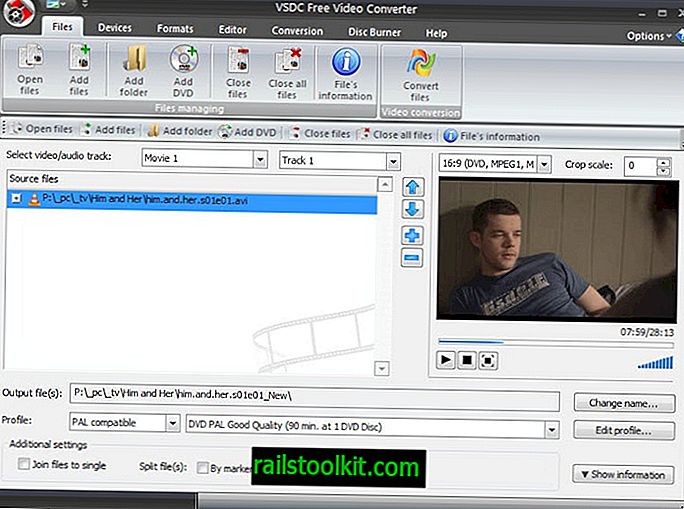Si vous utilisez la plate-forme de jeu Steam, vous avez peut-être rencontré des situations dans lesquelles les jeux ne fonctionneraient plus correctement.
Cela peut se produire une fois que vous avez déplacé Steam vers un nouvel ordinateur ou un nouveau disque dur (et les jeux correspondants), après une panne du système ou après la mise à jour d’un jeu sur Steam qui l’a modifié en quelque sorte. ne commence pas ou ne fonctionne plus correctement.
Bien que vous puissiez supprimer les jeux de Steam immédiatement pour les réinstaller à nouveau, la validation est souvent la meilleure solution.
La validation fonctionne de manière similaire à la commande sfc / scannow de Windows. Il vérifiera l'intégrité des fichiers de jeu pour s'assurer qu'ils fonctionnent correctement. Si un fichier ne peut pas être vérifié, il est remplacé par une copie en ligne qui résout souvent les problèmes que vous rencontrez.
Pour vérifier chaque jeu sur Steam, procédez comme suit:
- Ouvrez le client Steam sur votre système et connectez-vous si cela ne se fait pas automatiquement.
- Ouvrez la vue Bibliothèque, cliquez avec le bouton droit de la souris sur le jeu que vous souhaitez vérifier et sélectionnez les propriétés dans le menu contextuel.
- Basculez vers l’onglet Fichiers locaux et sélectionnez Vérifier l’intégrité du cache de jeu ici.
- Attendez la fin du processus de vérification.

Bien que cela soit utile si vous n’avez besoin que de vérifier un jeu ou deux jeux, ce n’est pas vraiment une solution si vous devez vérifier tous les jeux que vous avez installés sur votre système.
Cela prend simplement trop de temps et nécessite trop d'attention pour être réalisable.
Shawn Maiberger, utilisateur de Reddit, a créé un script qui vérifie automatiquement tous les jeux Steam installés en une fois en arrière-plan.
Il utilise le langage de script AutoIt et peut être téléchargé en tant que script ou fichier exécutable. Bien que le fichier exécutable soit plus pratique à utiliser, il est suggéré d'utiliser le script à la place, car vous pouvez le parcourir pour vérifier qu'il est légitime avant de l'exécuter.
Si vous sélectionnez l'option de script, vous devez d'abord télécharger AutoIt. Une fois installé, cliquez avec le bouton droit sur le script et sélectionnez l'option à exécuter à partir du menu contextuel.
Le programme tente de trouver automatiquement le bon répertoire de jeux en utilisant le registre Windows. Indépendamment de cela, vous serez invité à entrer le répertoire - vous pouvez accepter la sélection par défaut si le répertoire approprié a été trouvé - et également un répertoire dans lequel écrire un fichier journal.
Une fois que cela est fait, il va charger Steam et commencer à valider tous les jeux installés sur le PC.
Cela fonctionne bien pour la plupart des jeux. Certains jeux, par contre, chargeront un programme d’installation lorsque vous exécuterez la vérification. Vous pouvez les ajouter à une liste noire afin que leur vérification soit ignorée. Créez le fichier validationBlacklist.txt dans le répertoire du script et ajoutez-lui des numéros de jeu (un par ligne).
Le moyen le plus simple de trouver le numéro consiste à cliquer avec le bouton droit de la souris sur un jeu et à sélectionner créer un raccourci sur le bureau. Cliquez ensuite avec le bouton droit sur le raccourci créé, puis sélectionnez Propriétés. Dans le chemin cible, vous trouverez l'ID du jeu.
Script Mirror: SteamValidator.zip